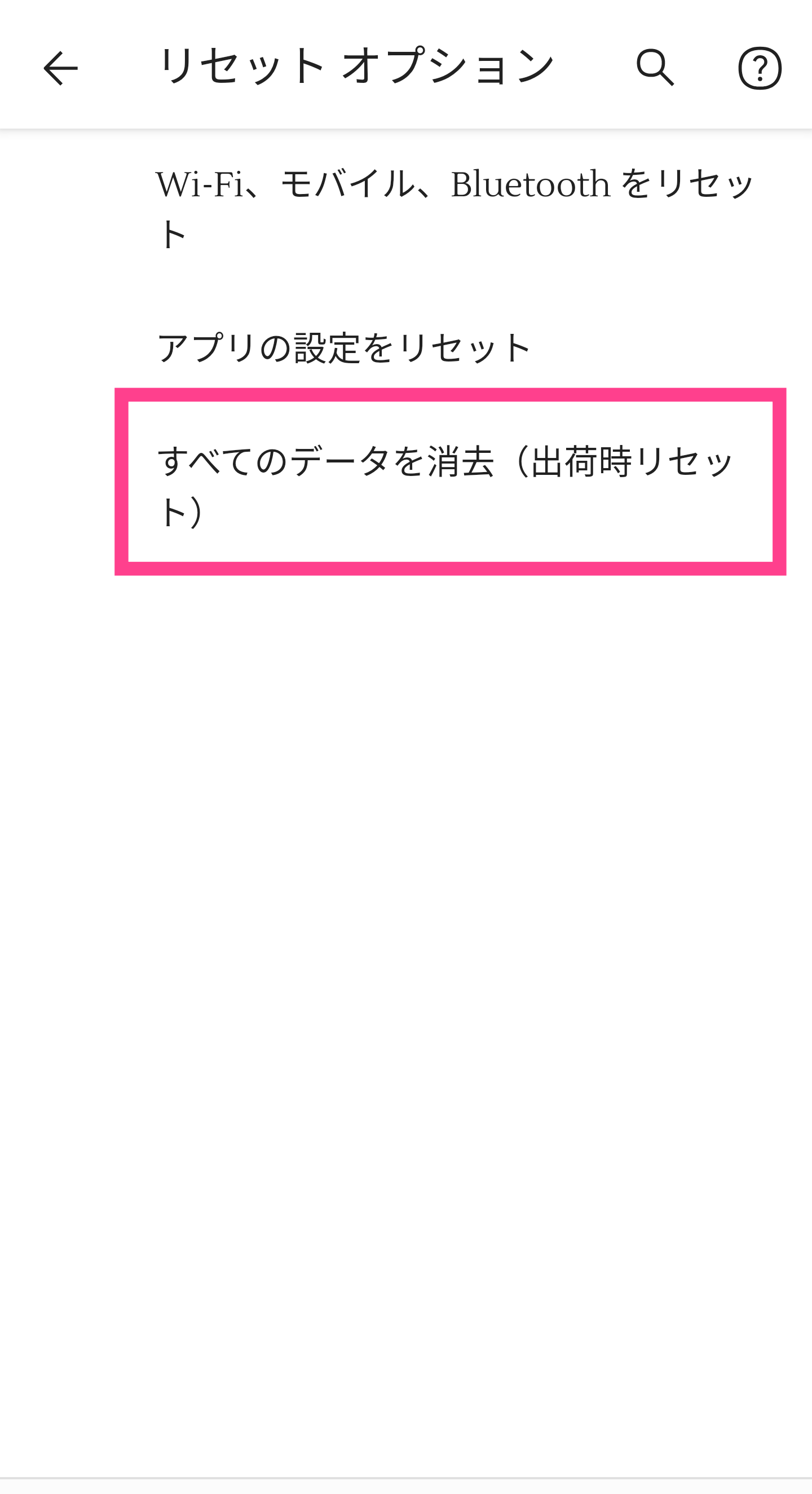Google Play ストアに繋がらない!確認事項や対処法は?
Contents[OPEN]
- 1【Google Play ストア】繋がらないときはまずコレを確認しよう
- 1.1Wi-Fiの接続状況
- 1.2機内モードになっていないか
- 1.3モバイルデータがオフになっていないか
- 1.4Androidのバージョンが古くないか
- 1.5端末の日付と時刻がずれていないか
- 1.6Googleで障害が起きていないか
- 2【Google Play ストア】繋がらないときの対処法
- 2.1ストアアプリを最新版にアップデートしよう
- 2.2Androidのバージョンを最新版にアップデートしよう
- 2.3ストアアプリのキャッシュを削除しよう
- 2.4端末を再起動しよう
- 2.5Googleアカウントを削除し再設定を行おう
- 2.6ルータのファイウォール機能を見直そう
- 2.7ルータの無線LAN設定を見直そう
- 3【Google Play ストア】対処法を試しても繋がらないときは?
- 4ストアに繋がらないときの対処法はたくさん!試してみよう!
端末を再起動しよう
4つ目は再起動です。電源ボタンを長押しして、メニューから「再起動」を選んでください。起動後、もう一度ストアを表示させてみましょう。
Googleアカウントを削除し再設定を行おう
5つ目はGoogleアカウントの認証し直しです。「設定」→「アカウント」をタップし、自分のアカウントを選択後、メニューから「アカウントを削除」をタップし、再度そのアカウントを登録してみましょう。
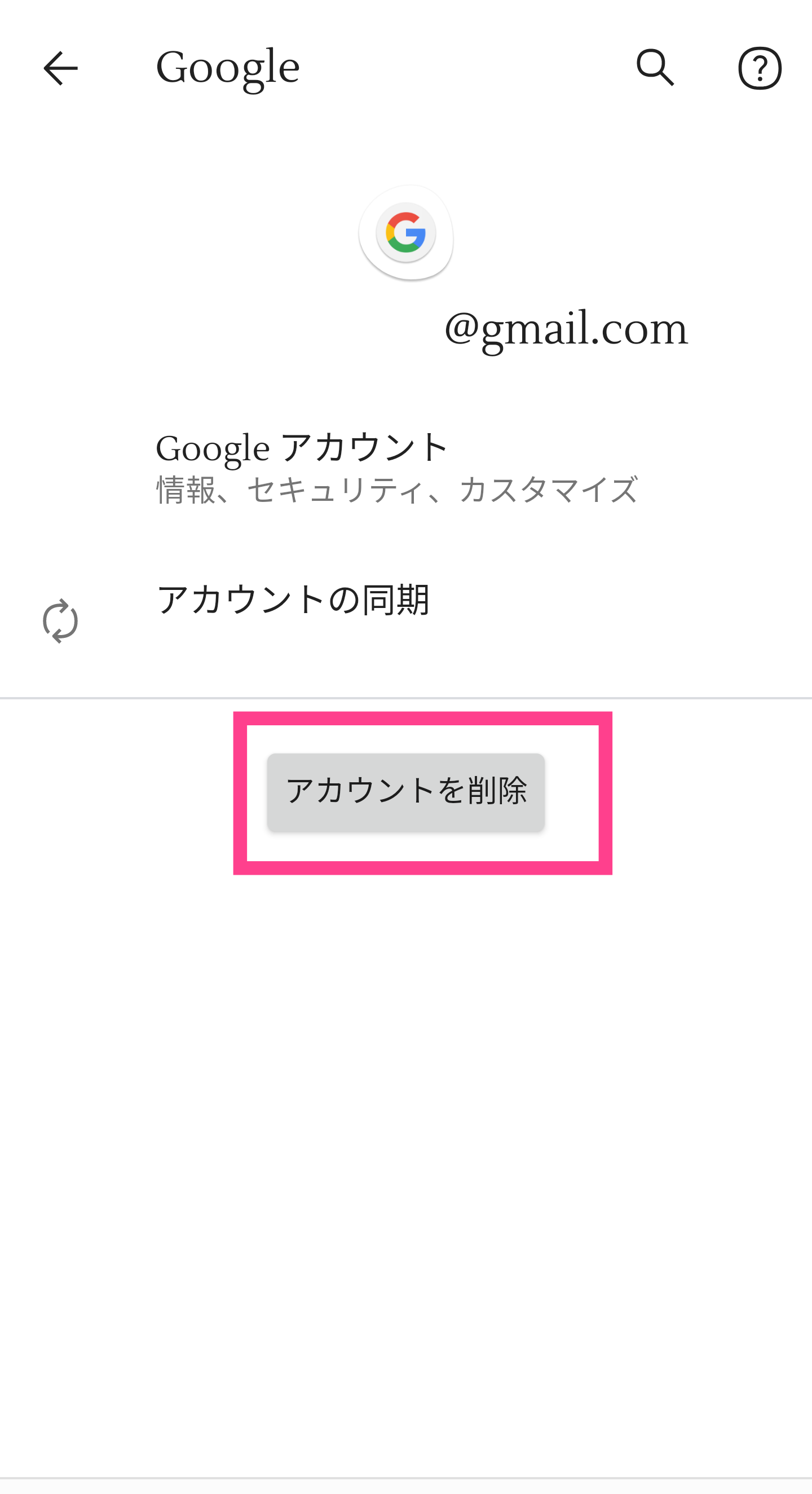
ルータのファイウォール機能を見直そう
6つ目はルータのファイアウォール機能の見直しです。セキュリティ設定のレベルが高すぎると、正常なものまでブロックされてしまいます。これは機種によりますので取り扱い説明書をチェックしてください。
ルータの無線LAN設定を見直そう
7つ目は、ルータの無線LANを見直すということです。接続エラーが発生しているかもしれません。この場合は一度コンセントを抜いて電源をオフにし、しばらくしてから再接続しましょう。
【Google Play ストア】対処法を試しても繋がらないときは?
上記で紹介した方法を一通り試しても改善されない場合には、下記の方法が有効な場合もあります。奥の手として覚えておくと便利です。
端末の初期化をする
まずはスマホの初期化です。出荷時の状態に戻りますので、すべての設定などをリセットさせることができます。「設定」→「システム」→「リセットオプション」→「すべてのデータの削除」で可能です。